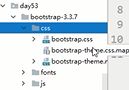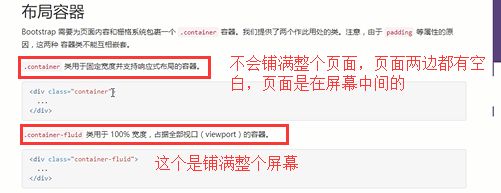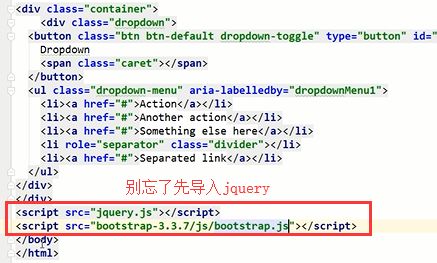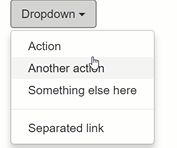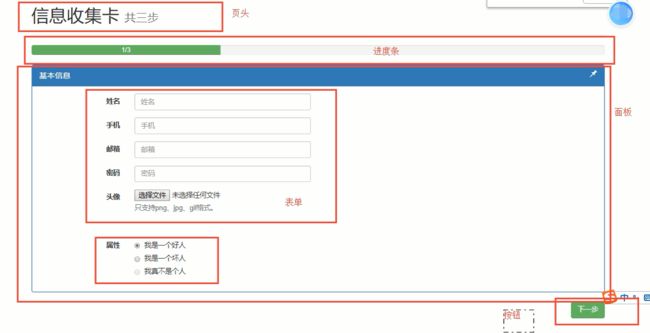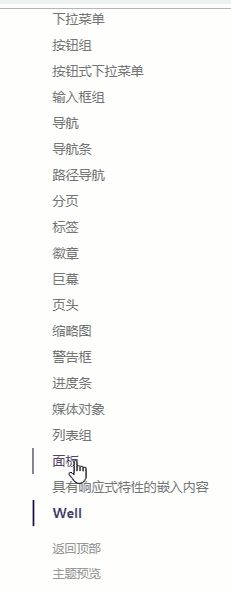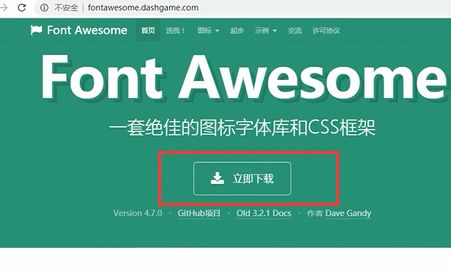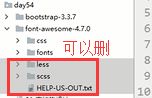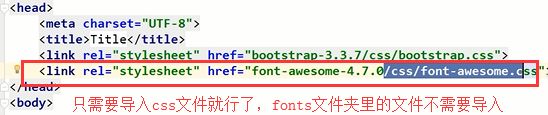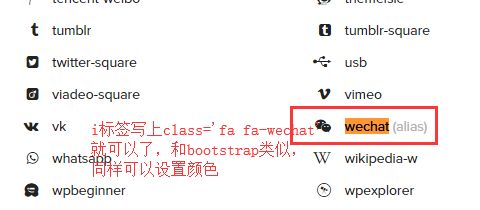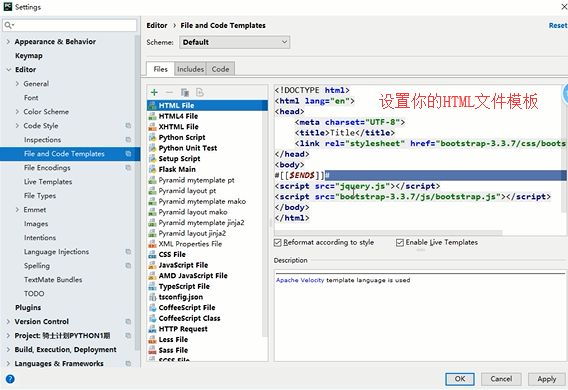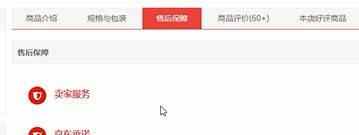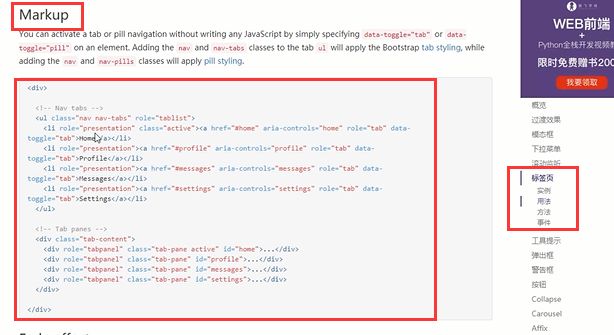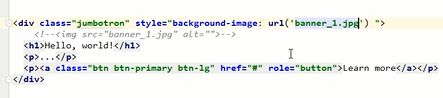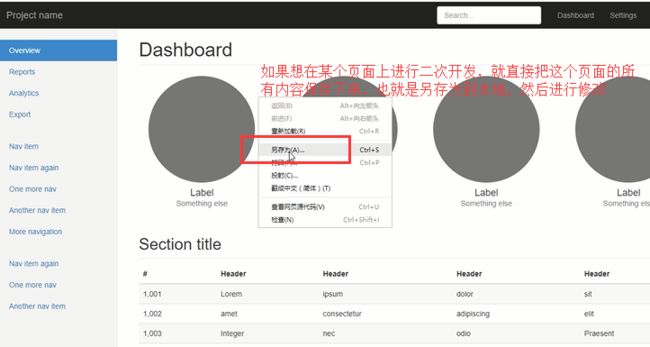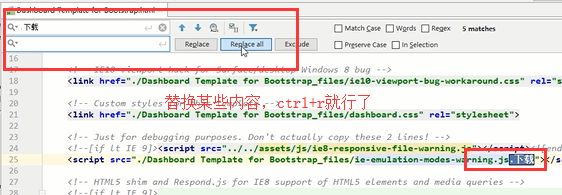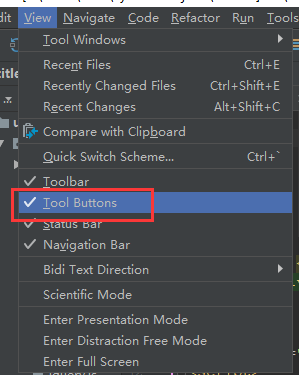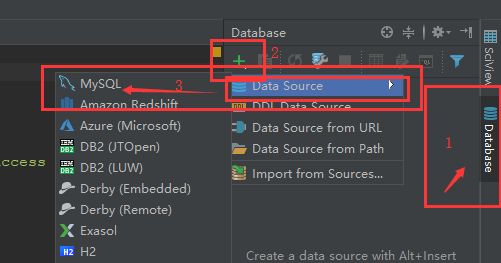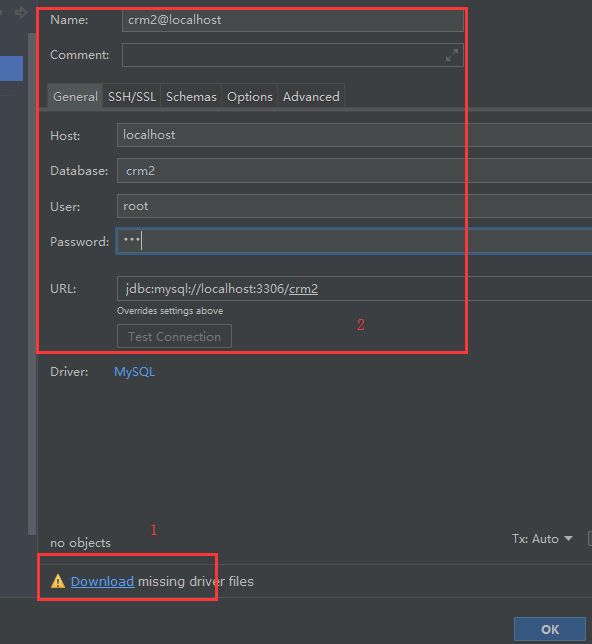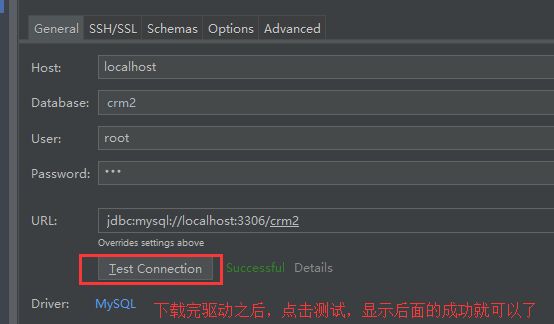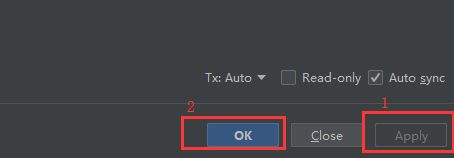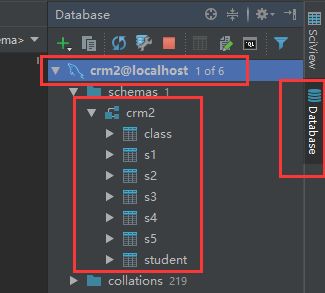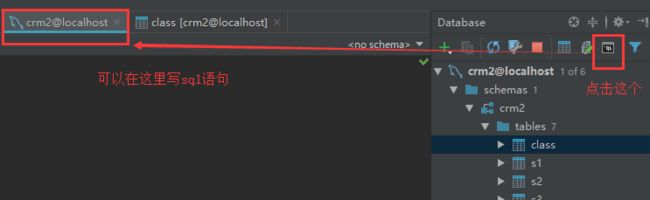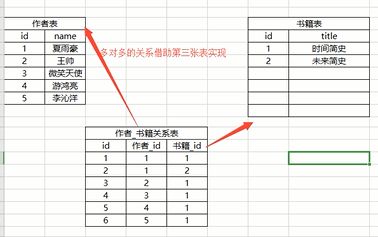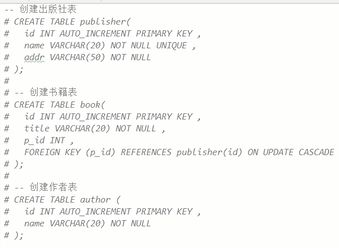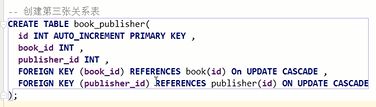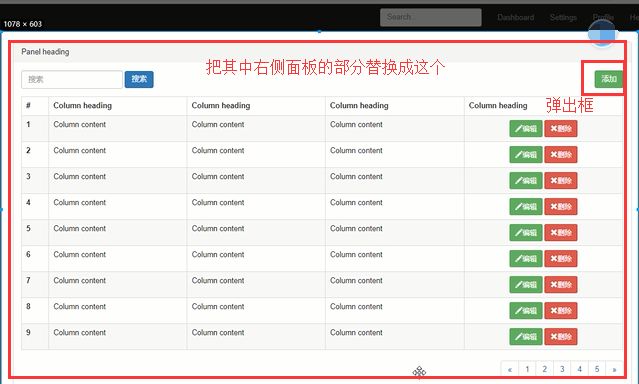iconfont的使用:https://www.cnblogs.com/changxin7/p/11479216.html
Bootstrap介绍
Bootstrap是Twitter开源的基于HTML、CSS、JavaScript的前端框架。
它是为实现快速开发Web应用程序而设计的一套前端工具包。
它支持响应式布局,并且在V3版本之后坚持移动设备优先。
就是复制黏贴一把梭,html\css\js代码的封装组合
为什么要使用Bootstrap?
在Bootstrap出现之前:
命名:重复、复杂、无意义(想个名字费劲)
样式:重复、冗余、不规范、不和谐
页面:错乱、不规范、不和谐
在使用Bootstrap之后: 各种命名都统一并且规范化。 页面风格统一,画面和谐。
Bootstrap下载
官方地址:https://getbootstrap.com
中文地址:http://www.bootcss.com/
我们使用V3版本的Bootstrap,我们下载的是用于生产环境的Bootstrap。
Bootstrap环境搭建
目录结构:
bootstrap-3.3.7-dist/
├── css // CSS文件
│ ├── bootstrap-theme.css // Bootstrap主题样式文件,官方提供的,一般不用
│ ├── bootstrap-theme.css.map
│ ├── bootstrap-theme.min.css // 主题相关样式压缩文件
│ ├── bootstrap-theme.min.css.map
│ ├── bootstrap.css //引用的时候,引用这一个或者下面那个bootstrap.min.css文件就可以了
│ ├── bootstrap.css.map
│ ├── bootstrap.min.css // 核心CSS样式压缩文件,其他的文件都是在这个核心文件的基础上加了一些其他的样式
│ └── bootstrap.min.css.map
├── fonts // 字体文件
│ ├── glyphicons-halflings-regular.eot
│ ├── glyphicons-halflings-regular.svg
│ ├── glyphicons-halflings-regular.ttf
│ ├── glyphicons-halflings-regular.woff
│ └── glyphicons-halflings-regular.woff2
└── js // JS文件
├── bootstrap.js
├── bootstrap.min.js // 核心JS压缩文件
└── npm.js处理依赖
由于Bootstrap的某些组件依赖于jQuery,所以请确保下载对应版本的jQuery文件,来保证Bootstrap相关组件运行正常。
引入:
将下载解压的那个文件夹放到我们的项目目录下就能够使用了
可以把主题那些你用不到的css等文件删除。
然后引入一下就能用了,很简单
Bootstrap全局样式
排版、按钮、表格、表单、图片等我们常用的HTML元素,Bootstrap中都提供了全局样式。
我们只要在基本的HTML元素上通过设置class就能够应用上Bootstrap的样式,从而使我们的页面更美观和谐。
基础模板:简单看看结构
Bootstrap 101 Template
你好,世界!
想让手机端能够显示完整的页面,就需要写上
使用栅格进行布局的时候注意人家bootstrap官网里面写的要求:写法就按照下面的来,写到布局容器里面,列是行里面的元素。
效果:
如果里面的列元素没有占满12份,那么右边就会空出来几份的宽度。
还有:
列偏移
关于媒体查询:
Title
媒体查询的使用
Bootstrap 101 Template
标题相关
标题
一级标题36px
二级标题30px
三级标题24px
四级标题18px
五级标题14px
六级标题12px
一级标题36px
二级标题30px
三级标题24px
四级标题18px
五级标题14px
六级标题12px副标题
一级标题小标题
文本对齐
文本左对齐
文本居中
文本右对齐
文本大小写
Lowercased text.
Uppercased text.
Capitalized text.
表格
| Class | 描述 |
|---|---|
| .table-striped | 条纹状表格 |
| .table-bordered | 带边框的表格 |
| .table-hover | 鼠标悬停变色的表格 |
| .table-condensed | 紧缩型表格 |
| .table-responsive | 响应式表格 |
状态类
| Class | 描述 |
|---|---|
.active |
鼠标悬停在行或单元格上时所设置的颜色 |
.success |
标识成功或积极的动作 |
.info |
标识普通的提示信息或动作 |
.warning |
标识警告或需要用户注意 |
.danger |
标识危险或潜在的带来负面影响的动作 |
表单
内联表单
表单状态
带图标的表单
按钮
Link
按钮样式
按钮大小
图片

图片形状



辅助类
文本颜色
...
...
...
...
...
...
背景颜色
...
...
...
...
...
关闭按钮
下拉三角
快速浮动
...
...内容块居中
...清除浮动
...显示与隐藏
...
...bootstrap写一个简单的登陆页面:
登录页面
欢迎登录
常用Bootstrap组件(就是一些搭配起来的效果,也涉及到一些动作相关的,所以需要引入js文件了)
- 字体图标(fontawesome里面比较全)
- 下拉菜单
- 按钮组
- 输入框俎
- 导航
- 分页
- 标签和徽章
- 页头
- 缩率图
- 进度条
作业:来实现这么一个页面
就在bootstrap官网的全局css样式里面的右边这个地方找你需要使用的功能。
Title
信息收集卡
共三步
基本信息
模拟滚动的进度条:
var $d1 = $("#d1");
var width = 0;
var theID = setInterval(setValue, 200);
function setValue() {
if (width === 100) {
clearInterval(theID);
} else {
width++;
$d1.css("width", width+"%").text(width+"%");
}
} 关于fontawesome的使用
下载解压,然后放到我们的项目目录里面去,直接引用就行了
css文件夹和fonts文件夹必须是同一级目录,因为那个css里面的内容就是通过相对路径来找fonts里面的内容的
找个微信图标看看:
咱们大家再看看font awesome里面的一些用法,比bootstrap里面的图标用起来更高级一些,并且和bootstrap完美兼容。
pycharm中设置HTML的模板样式:
京东的标签页:
标签页示例:
Title
这是主页的内容
这是详情页的内容
这是售后服务专区的内容
这是评论区的内容
巨幕:
进度条
Title
保存网页的方法:
响应式开发
为什么要进行响应式开发?
随着移动设备的流行,网页设计必须要考虑到移动端的设计。同一个网站为了兼容PC端和移动端显示,就需要进行响应式开发。
什么是响应式?
利用媒体查询,让同一个网站兼容不同的终端(PC端、移动端)呈现不同的页面布局。
用到的技术:
CSS3@media查询
用于查询设备是否符合某一特定条件,这些特定条件包括屏幕尺寸、是否可触摸、屏幕精度、横屏竖屏等信息。
常见属性:
1.device-width, device-height 屏幕宽、高
2.width,height 渲染窗口宽、高
3.orientation 设备方向
4.resolution 设备分辨率
语法:
@media mediatype and|not|only (media feature) {
CSS-Code;
}
不同的媒体使用不同的stylesheet
viewport
手机浏览器是把页面放在一个虚拟的"窗口"(viewport)中,通常这个虚拟的"窗口"(viewport)比屏幕宽,这样就不用把每个网页挤到很小的窗口中(这样会破坏没有针对手机浏览器优化的网页的布局),用户可以通过平移和缩放来看网页的不同部分。
设置viewport
一个常用的针对移动网页优化过的页面的 viewport meta 标签大致如下:
- width:控制 viewport 的大小,可以指定的一个值,如果 600,或者特殊的值,如 device-width 为设备的宽度(单位为缩放为 100% 时的 CSS 的像素)。
- height:和 width 相对应,指定高度。
- initial-scale:初始缩放比例,也即是当页面第一次 load 的时候缩放比例。
- maximum-scale:允许用户缩放到的最大比例。
- minimum-scale:允许用户缩放到的最小比例。
- user-scalable:用户是否可以手动缩放。
Bootstrap的栅格系统
- container
- row
- column
注意事项: 使用Bootstrap的时候不要让自己的名字与Bootstrap的类名冲突。
JavaScript插件
常用的Bootstrap自带插件
其他常用插件
Bootstrap实例精选:
- 封面图
- Carousel
- 博客页面
- 控制台
- 登录页
- Offcanvas
补充一些内容:
pycharm如何连接上数据库
然后就可以在pycharm上看到这个库和里面的表了
还可以在里面写sql语句
我们设计三张表,书籍、作者、出版社,方便之后django的学习:
大家通过sql语句将表和表关系创建出来吧(使用上foreign key吧)
课后作业:
修改成下面这样的效果
- 后台管理页面(修改Dashbord,https://v3.bootcss.com/examples/dashboard/)
- 常用组件练习